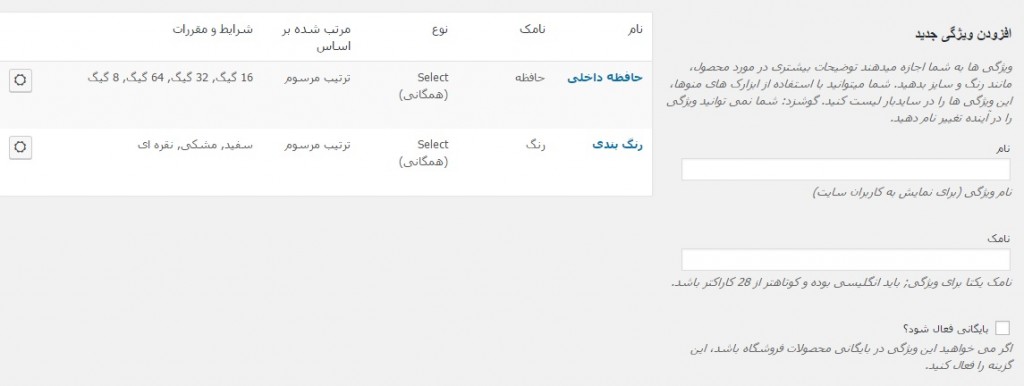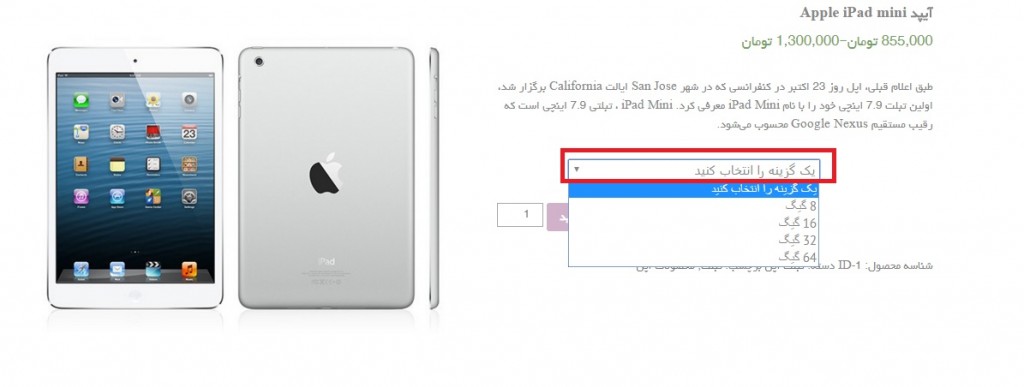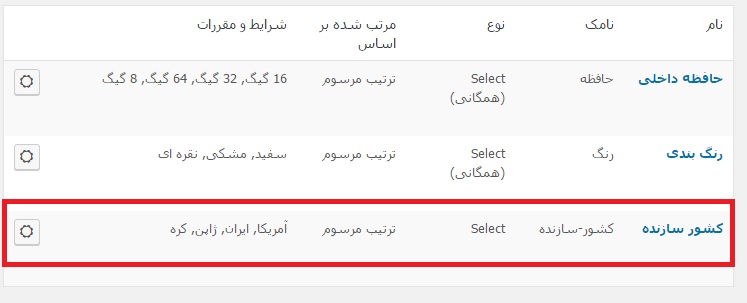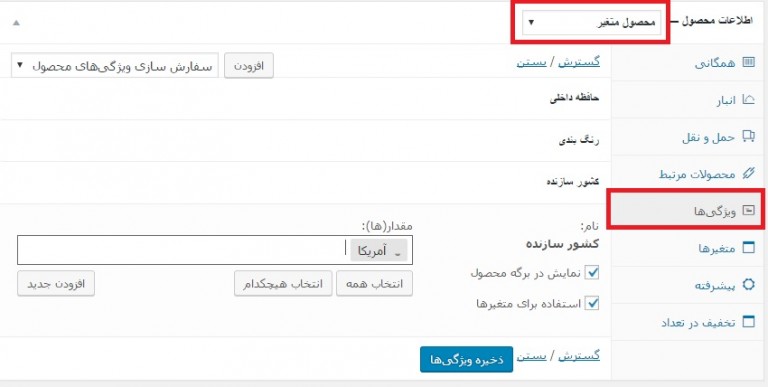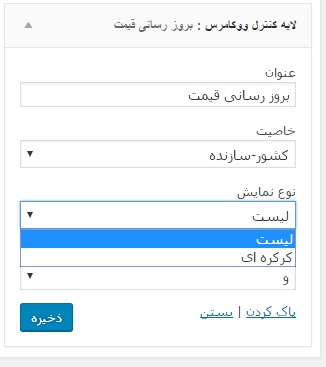توی این مطلب آموزش جستجوی محصول براساس صفت ها در ووکامرس رو براتون قرار دادیم. مدتی که از عمر فروشگاه اینترنتی گذشت و مشتریان ثابتی پیدا کرد، دیگر نباید توقع داشت که مشتریان مثل روز اول وارد سایت شوند و تمامی محصولات را ببینند و سپس تصمیم بگیرند که کدام را انتخاب کنند! بلکه دیگر آن ها با شما و فروشگاه شما آشنا شده اند و به شما اعتماد دارند و با هدف به سمت فروشگاه شما می آیند. با هدف خرید یک محصول مشخص! پس امکانی که در فروشگاه اینترنتی ووکامرس نیاز داریم این است که جستجویی براساس ویژگی ها یا همان صفت ها ترتیب دهیم. در واقع می توان به زبان ساده تر گفت که ویژگی محصولات در ووکامرس را صفت می گویند. پس می خواهیم امکان جستجوی محصولات فروشگاه خود را براساس صفت محصولات تامین کنیم. در واق می خواهیم اینبار محصولات را براساس ویژگی های آن ها فیلتر کنیم. لطفا با ما همراه باشید…
آموزش جستجوی محصول براساس ویژگی ها در ووکامرس
برای این کار ابزارکی با عنوان “لایه کنترل ووکامرس” در قسمت ابزارک ها موجود است.
تعریف ویژگی ها در ووکامرس
همانطور که در جلسه ی ششم از سری آموزش ووکامرس مشاهده کردید، در مورد نحوه ی افزودن ویژگی ها یا همان صفات توضیح دادیم.
همانگونه که مشاهده می کنید ما برای محصولاتی که داشتیم صفاتی را مشخص کردیم و در اینجا وارد کردیم. سپس هر کدام از صفات ما انواعی نیز داشتند که آن ها را نیز با توجه به آموزش جلسه ی ششم اضافه کردیم. سپس به بخش محصولات می رفتیم و محصول مورد نظر خود را شامل ویژگی های مشخص شده می گردیم. مانند تصویر زیر :
در اینجا ویزگی حافظه موجود است که می توان آن را انتخاب کرد. حال اگر موافق باشید در قسمت ویژگی ها، صفتی با عنوان “کشور سازنده” را نیز اضافه کنیم تا یک بار دیگر روند کار را ملاحظه کنید.
به صورت تصویر بالا ویژگی مورد نظر را نیز اضافه کردیم. حال به سراغ محصول مورد نظر می رویم و ویژگی جدید خود را در آن اضافه می کنیم.
توجه کنید که ویژگی ما باید از نوع متغیر تعریف شود.
حال محصول را به روز رسانی می کنیم.
[alert color=”blue” icon=””] [/alert]ابزارک ها
حال زمان آن رسیده که محصولات را براساس ویژگی ها فیلتر کنیم. برای این کار به بخش نمایش و سپس ابزارک ها مراجعه می کنیم.
نکته!!! نکته ای باید در اینجا در نظر بگیرید این است که، این ابزارک بر روی تمامی ستون ها عمل نمی کند و فقط بر روی ستون های مربوط به فروشگاه کار می کند.
ما در قالب خود main sidebar را به عنوان ابزارک های فروشگاه در نظر گرفته بودیم، ترجیحا این ابزارک نیز می خواهیم در این جایگاه قرار دهیم.
در اینجا یک عنوان را برای این ابزارک انتخاب کنید و سپس خاصیت که همان ویژگی هاست را تعیین کنید و نوع نمایش را می توانید حالت لیست یا کرکره ای انتخاب کنید و سپس نوع جستجو را باید تعیین کنید یعنی دو گزینه ی “و” یا “یا” .
تفاوت “و” و “یا”
ابزارک لایه کنترل ووکامرس از دو عملگر “و” و “یا” استفاده میکند:
- وقتی دو صفت با “یا” به هم متصل میشوند محصولاتی نمایش داده میشوند که حداقل یکی از این دو صفت را داشته باشند.برای مثال اگر بگوییم کامپیونری با پردازنده اینتل یا AMD، همه ی کامپیوتر هایی که پردازنده اینتل دارند و همه ی کامپیوتر هایی که پردازنده AMD دارند نمایش داده میشود.
- وقتی دو صفت با “و” به هم متصل میشوند محصولاتی نمایش داده میشود که حتما هر دو صفت را داشته باشند.برای مثال بالا و با عملگر “و” نباید نتیجه ای داشته باشیم (مگر اینکه کامپیوتری هر دو پردازه را داشته باشد).
نتیجه را با هم مشاهده می کنیم:
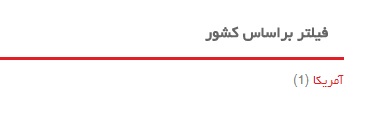 این نشان می دهد که یک محصول داریم که ساخت کشور آمریکاست. اگر برای تمامی محصولات خود چنین فیلتری بگذارید، مشتری به راحتی می تواند با انتخاب کشور محصول مورد نظر خود را بیابد.
این نشان می دهد که یک محصول داریم که ساخت کشور آمریکاست. اگر برای تمامی محصولات خود چنین فیلتری بگذارید، مشتری به راحتی می تواند با انتخاب کشور محصول مورد نظر خود را بیابد.
راستی! برای دریافت مطالب جدید در کانال تلگرام یا پیج اینستاگرام سورس باران عضو شوید.
- حجم فايل : 447 کیلوبایت
- منبع : سورس باران
- رمز فايل : www.sourcebaran.com
- انتشار: ۳۰ مهر ۱۳۹۵
دسته بندی موضوعات
- آموزش ارز دیجیتال
- آموزش برنامه نویسی
- آموزش متنی برنامه نویسی
- اطلاعیه و سایر مطالب
- پروژه برنامه نویسی
- دوره های تخصصی برنامه نویسی
- رپورتاژ
- فیلم های آموزشی
- ++C
- ADO.NET
- Adobe Flash
- Ajax
- AngularJS
- apache
- ARM
- Asp.Net
- ASP.NET MVC
- AVR
- Bootstrap
- CCNA
- CCNP
- CMD
- CSS
- Dreameaver
- EntityFramework
- HTML
- IOS
- jquery
- Linq
- Mysql
- Oracle
- PHP
- PHPMyAdmin
- Rational Rose
- silver light
- SQL Server
- Stimulsoft Reports
- Telerik
- UML
- VB.NET&VB6
- WPF
- Xml
- آموزش های پروژه محور
- اتوکد
- الگوریتم تقریبی
- امنیت
- اندروید
- اندروید استودیو
- بک ترک
- بیسیک فور اندروید
- پایتون
- جاوا
- جاوا اسکریپت
- جوملا
- دلفی
- دوره آموزش Go
- دوره های رایگان پیشنهادی
- زامارین
- سئو
- ساخت CMS
- سی شارپ
- شبکه و مجازی سازی
- طراحی الگوریتم
- طراحی بازی
- طراحی وب
- فتوشاپ
- فریم ورک codeigniter
- فلاتر
- کانستراکت
- کریستال ریپورت
- لاراول
- معماری کامپیوتر
- مهندسی اینترنت
- هوش مصنوعی
- یونیتی
- کتاب های آموزشی
- Android
- ASP.NET
- AVR
- LINQ
- php
- Workflow
- اچ تی ام ال
- بانک اطلاعاتی
- برنامه نویسی سوکت
- برنامه نویسی موبایل
- پاسکال
- پایان نامه
- پایتون
- جاوا
- جاوا اسکریپت
- جی کوئری
- داده کاوی
- دلفی
- رباتیک
- سئو
- سایر کتاب ها
- سخت افزار
- سی اس اس
- سی پلاس پلاس
- سی شارپ
- طراحی الگوریتم
- فتوشاپ
- مقاله
- مهندسی نرم افزار
- هک و امنیت
- هوش مصنوعی
- ویژوال بیسیک
- نرم افزار و ابزار برنامه نویسی
- وردپرس